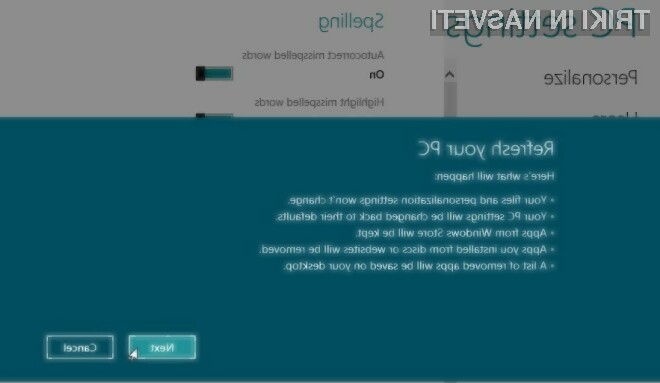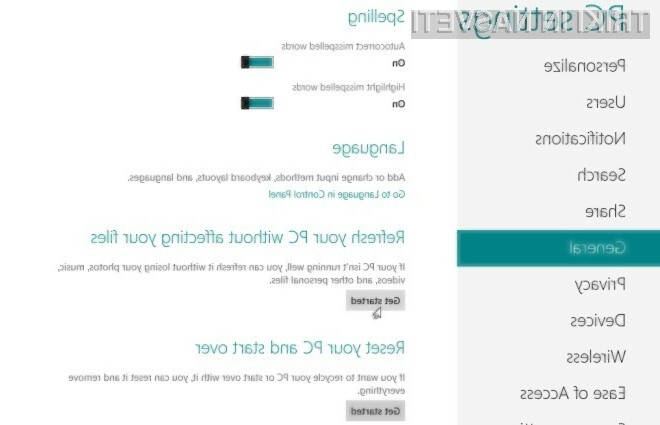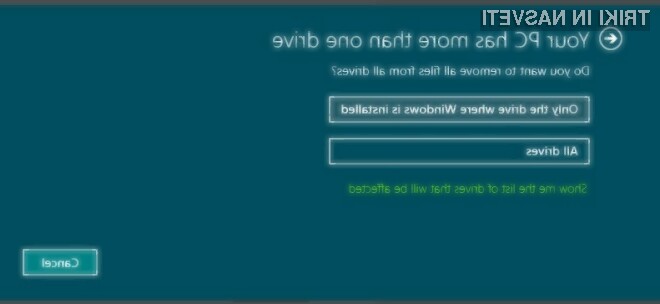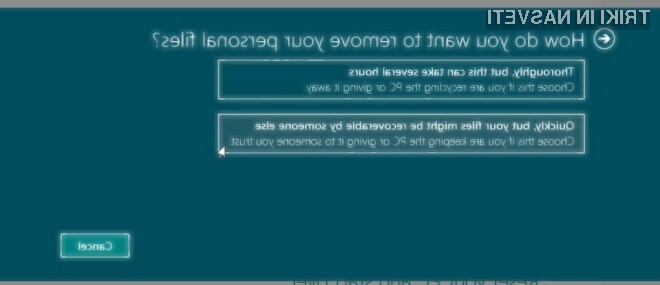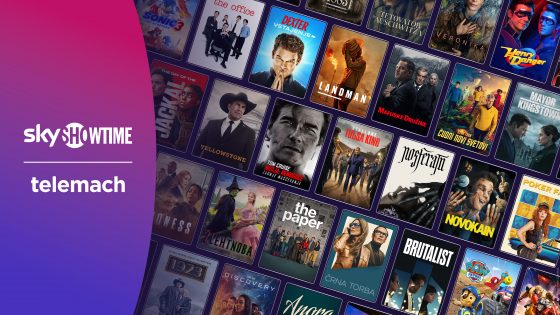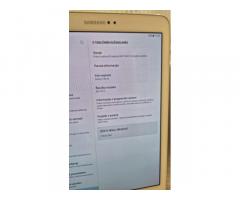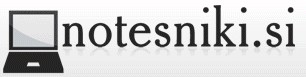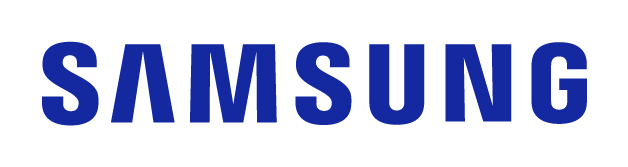Nad nedelujoči Windows 8 z obnovitvijo sistema

Novi Microsoftov operacijski sistem Windows 8 ima funkcij1, ki bosta navdušili marsikaterega izmed nas. Tu gre za možnosti, ki omogočata popolno obnovo sistema brez potrebe, da bi ga ponovno nameščali. Ti nam bosta prišli več kot v poštev v primeru, da bomo operacijski sistem okužili s škodljivo programsko kodo oziroma bomo pomotoma pobrisali nekaj sistemskih datotek, ki bi jih sicer ne smeli.
Obnovo operacijskega sistema Windows 8 lahko, poleg uporabe možnosti obnovitve sistema iz varnostne kopije, izvedemo na dva načina, in sicer z »osvežitvijo« sistema in ponastavitvijo sistema na »tovarniške vrednosti. V nadaljevanju si poglejmo prednosti posamičnih funkcij in kdaj jih je smiselno uporabiti pri delu z Okni 8.
Funkcija »Refresh Your PC«
Funkcijo »Refresh Your PC« uporabimo v primeru, da imamo težave z delovanjem operacijskega sistema Windows 8 (na primer hitrost in zanesljivost). Ta bo ponastavila operacijski sistem in bo v celoti izbrisala vse nameščene programe. Glavna prednost uporabe funkcije »Refresh Your PC« je ta, da bodo vsi naši osebni podatki (dokumenti, fotografije videoposnetki in podobno) pri tem ostali nedotaknjeni. Za večjo varnost vam priporočamo, da si kljub temu predhodno izdelate njihovo varnostno kopijo.
Funkcijo »Refresh Your PC« prikličemo tako, da na namizju pomaknemo miško na desno stran zaslona ali pritisnemo Windows tipko in C ter kliknemo na možnost »More PC Settings«. Nato kliknemo na možnost »General« in pri napisu »Refresh your PC« kliknemo gumb »Get Started«. Nato še kliknemo na gumb »Next« in počakamo, da se proces zaključi. Ker gre pri tej funkciji le za »osvežitev« sistema, Windows 8 po zaključenem postopku od nas ne bo zahteval ponovnega vnosa aktivacijskega ključa ali izvedbe osnovne konfiguracije sistemskih nastavitev.
Funkcija »Reset Your PC«
Funkcija »Reset Your PC« vam bo prišla v poštev le, če se boste odločili za prodajo osebnega ali prenosnega računalnika. Ta vam bo namreč, poleg ponastavitve operacijskega sistema in izbrisa vseh nameščenih programov, izbrisala še vse osebne podatke.
Za izbris osebnih pordatjiv nam Windows 8 ponudi dve možnosti. Če se bomo odločili za hiter izbris (Quickly), bo kupec z uporabo naprednih orodij lahko obnovil večji del naših osebnih podatkov. Pri izbiri možnosti temeljitega izbrisa (Thoroughly), pa podatki ne bodo več obnovljivi. Funkcijo »Reset Your PC« najdemo ne istem mestu kot »Refresh Your PC« (pod »More PC Settings«, »General«). Tu velja še omeniti, da bo Windows 8 po zaključenem postopku od nas zahteval tako ponovni vnosa aktivacijskega ključa kot izvedbo osnovne konfiguracije sistemskih nastavitev.
Prijavi napako v članku